Az 5 legjobb nyílt forráskódú képernyőrögzítő áttekintése PC-re/Mac-re
A képernyőrögzítő hasznos eszköz a számítógépen. Segítségével rögzíthetsz játékmenetet, szoftverhasználatot, videós oktatóanyagokat és egyebeket. Bár a Google Keresésben rengeteg olyan szoftvert találhatsz, amelyek ilyen kapacitással rendelkeznek, a legtöbbjük drága vagy túl drága a diákok, főiskolák és kisvállalkozások számára. A jó hír az, hogy tucatnyi ilyen szoftver létezik. nyílt forráskódú képernyő-felvevők ingyenesen használható. Ebben a cikkben megtalálod a legjobb 5 nyílt forráskódú képernyőrögzítő listáját Windows 11 és Mac rendszerre.
OLDAL TARTALMA:
1. legfontosabb: Apeaksoft ingyenes képernyő-felvevő
Ahogy a neve is jelzi, Apeaksoft ingyenes képernyő-felvevő egy ingyenes módja a képernyő és videók rögzítésének Windows és Mac rendszeren. Ráadásul teljesen online működik, így nem kell telepíteni a merevlemezre.
- Teljesen ingyenes.
- Nincs vízjel vagy korlátozás a felvétel hosszára vonatkozóan.
- Egyénileg kiválaszthatja, hogy melyik területet szeretné rögzíteni.
- Rögzítse a képernyőjét és a hangját tisztán, késedelem nélkül.
- Jól teljesít a főbb böngészőkben, mint például a Chrome, a Firefox stb.
- A rögzített videó szerkesztéséhez más eszközöket kell használnia.
Bónusz: Hogyan rögzítsünk képernyőt ingyen
Lépés 1. Nyisson meg egy böngészőt, és látogassa meg a /free-online-screen-recorder/ oldalt. Kattintson a Felvétel megkezdése gombot az indító eléréséhez.
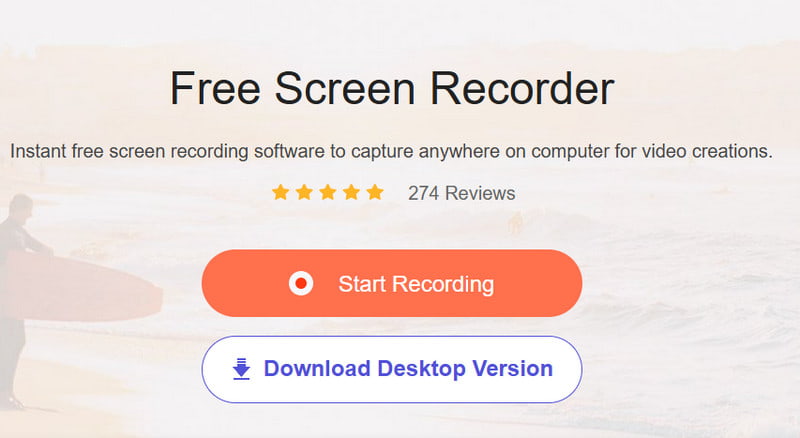
Lépés 2. Nyomja meg a mellette lévő lefelé mutató nyilat monitor mintát, majd beállíthatja a felvételi területet. Ha az arcát is hozzá szeretné adni a képernyőfelvételhez, engedélyezze a Webkamera. Egyéb esetben tiltsa le. Ezután válassza ki a hangforrást, például Előadó és a Mikrofon.
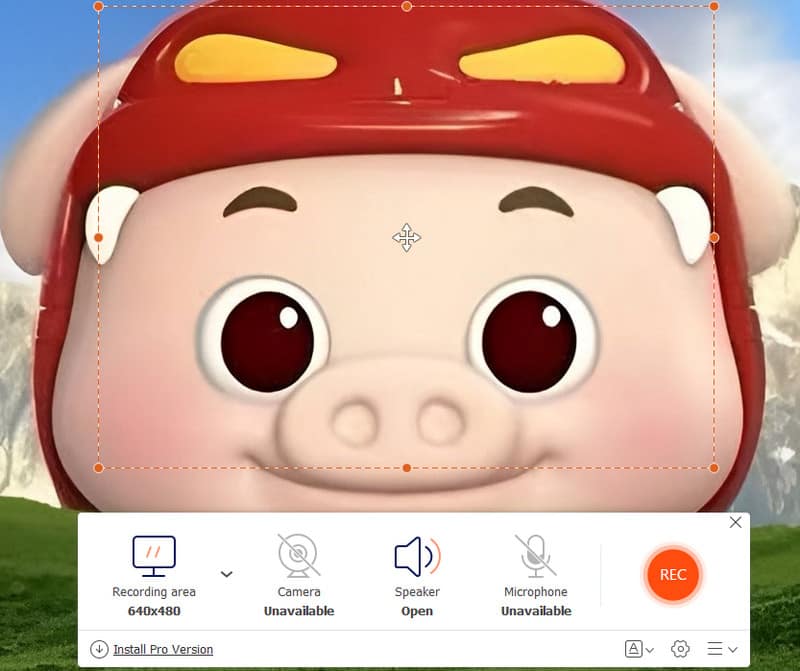
Lépés 3. Kattintson az REC gombra a képernyő rögzítésének megkezdéséhez. Amikor befejezi, nyomja meg a megáll gombot, és töltse le a felvételt.
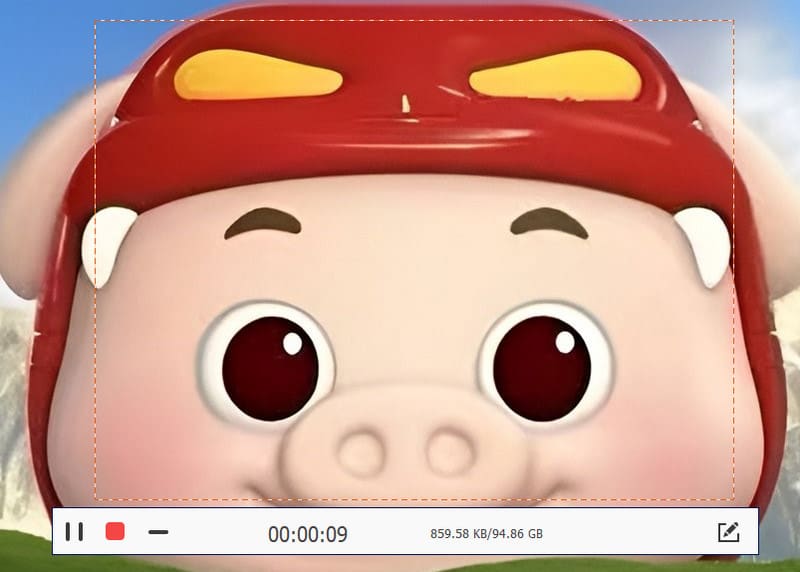
Legjobb 2: OBS Studio
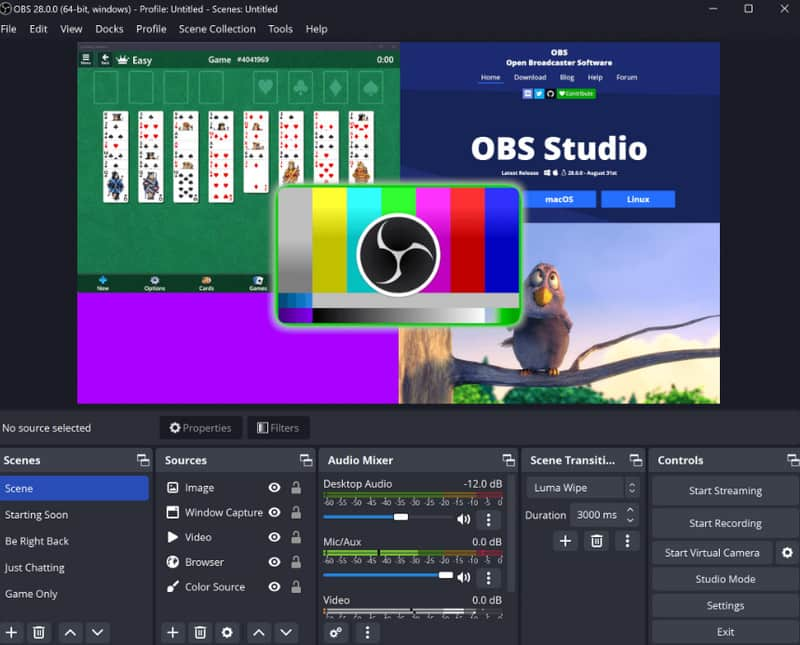
OBS A Studio egy nyílt forráskódú képernyőrögzítő eszköz, amely világszerte népszerű. Sok vlogger, tanár és kisvállalkozás használja az OBS-t videofelvételek készítéséhez. Van egy online fejlesztői csapat, amely a hét minden napján, 7 órában segítséget nyújt. Kompatibilis Windows, Mac és Linux rendszerekkel.
- Játékmenet, képernyő, webkamera és egyebek rögzítése.
- Nincsenek hirdetések.
- Támogatja a GPU gyorsítást.
- Töltsd fel felvételeidet közvetlenül a közösségi média platformokra.
- Számos közösségi bővítmény érhető el, például chat overlay, szűrők és szépségjavító funkciók.
- Barátságos a költségvetésük korlátozott felhasználói számára.
- A tanulási görbe magas.
- Előfordulhat, hogy néha összeomlik.
Legfontosabb 3: ShareX
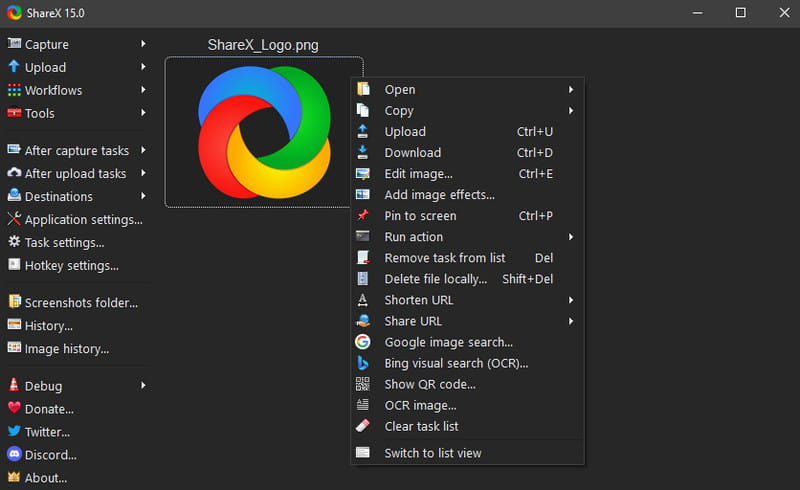
A ShareX egy másik nyílt forráskódú képernyőrögzítő PC-re. A képernyőrögzítés mellett görgethető képernyőképeket is készíthet. Lehetővé teszi a teljes képernyő, egy ablak vagy bármely egyéni régió rögzítését. A fejlesztők, tervezők és tisztviselők kedvelik.
- Támogatja a teljes képernyős, ablakos, görgethető képernyőképek stb. rögzítését.
- Videofelvétel szerkesztése a felvétel után.
- Képernyőfelvétel jegyzetekkel, vízjelekkel, keretekkel, árnyékkal stb.
- Támogassa az egykattintásos feltöltést más platformokra, mint például az Imgur, a GitHub stb.
- Túl bonyolult a beállítása.
- A szerkesztő meglehetősen egyszerű.
- Csak Windows-felhasználókkal kompatibilis, Mac-felhasználókkal nem. Ha szeretnél egy ShareX alternatíva Mac-re, más eszközöket kell választanod.
Legfontosabb 4: CamStudio
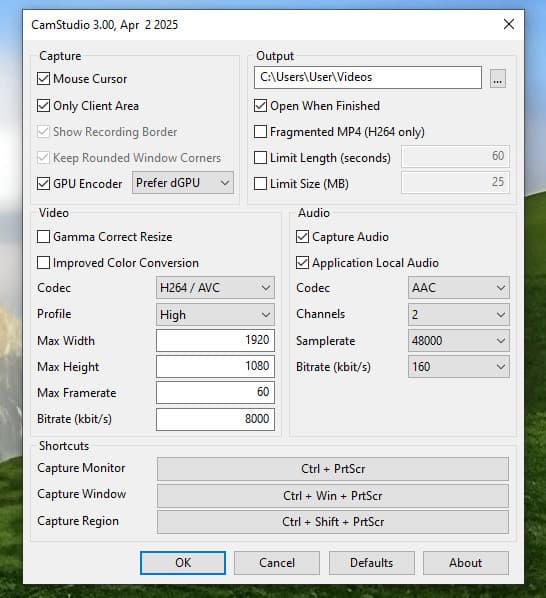
CamStudio az egyik legjobb nyílt forráskódú képernyőrögzítő Windows 11/10/7/XP/Vista rendszerekhez. Ha kompakt képernyőrögzítőt keres, akkor ez egy jó választás. A letisztult felület lehetővé teszi, hogy gyorsan megtalálja, amit keres. Használhatja a számítógép képernyőjén zajló műveletek rögzítésére, oktatóvideók, bemutatók vagy képzési anyagok készítéséhez.
- Használja az összes funkciót ingyenesen.
- Rendkívül könnyen érthető.
- Nincs rögzítési határidő.
- Egyszerű megjegyzéseket vagy vízjeleket adhatsz a videóhoz.
- Telepítéskor letölt plusz szoftvereket.
- Csak két kimeneti formátumot támogat - AVI és SWF (Flash).
- Újabb rendszerekkel, például a Windows 10/11-gyel nem működik túl jól.
Top 5: Captura

A Captura egy nyílt forráskódú videorögzítő szoftver, amelyet adományokból finanszíroznak. A GitHubon érhető el az MIT licenc feltételei szerint. Ezenkívül több mint 30 nyelvet támogat. Csak egy PC szükséges hozzá.
- Hordozhatóbb verziót kínál, mint az OBS Studio.
- Videó, hang, képernyő, webkamera stb. rögzítése
- Teljesen ingyenes, hirdetések nélkül.
- .NET 4.7.2-es verziót igényel.
- Csak a Windowst támogatja.
További tippek: Hogyan rögzítsünk képernyőt a legjobb minőségben
Nyilvánvaló, hogy a nyílt forráskódú képernyő-felvevőknek vannak bizonyos hátrányai, mint például a rossz minőségű kimenet. Ha nem bánja, Apeaksoft Screen Recorder jó alternatíva.
Ezzel a szoftverrel pedig pillanatfelvételeket készíthet, kivághatja és szerkesztheti a rögzített videókat. Támogatja továbbá a zökkenőmentes és biztonságos rögzítési folyamatot, például a videó és a hang számára hangfelvétel. Emellett, ha meg szeretné tervezni a felvétel folyamatát vagy időtartamát, használhatja a Screen Recorder ütemezési funkcióját is.
A legprofesszionálisabb képernyőrögzítő
- Képernyőfelvétel, webkamera, játékmenet stb. egyetlen kattintással.
- Javítsa a képernyőfelvétel minőségét a fejlett technológia segítségével.
- Hozzáadhatsz jegyzeteket, szövegeket, nyilakat, kiemeléseket stb. a videókhoz.
- Lehetővé teszi az exportálás előtti előnézetet.
Biztonságos letöltés
Biztonságos letöltés

Hogyan rögzíthető képernyő a legjobb minőséggel
Lépés 1. Szerezd meg a legjobb képernyő-felvevőt
Indítsa el a nyílt forráskódú képernyő-felvevő legjobb alternatíváját, miután telepítette a számítógépre. Mac felhasználók számára töltse le a dedikált verziót. Szed Videó az otthoni felületről.

Lépés 2. Felvétel képernyő
A felületen négy szakasz található:
Kijelző: Rögzíts mindent a képernyőn.
Webkamera: Rögzítsd az arcodat webkamerán keresztül.
Rendszer hang: Hangfelvétel rögzítése a rendszerről.
Mikrofon: Adja hozzá a hangját mikrofonon keresztül.
Igény szerint engedélyezze vagy tiltsa le az egyes szakaszokat. Ezután kattintson a beállítások gomb megnyomásával preferenciák párbeszédpanel. Ezután testreszabhatja a kimenettel, a gyorsbillentyűkkel és egyebekkel kapcsolatos beállításokat.
Amint a felvenni kívánt képernyő készen áll, kattintson a gombra REC gomb. A folyamat során szöveget és festményeket adhat hozzá a Toll eszköz, vagy készítsen egy képernyőképet a Háló gombot.

Lépés 3. Exportálja a képernyőfelvételt
Kattintson az megáll gombot, amikor a képernyőrögzítés befejeződött. Ezután megjelenik az előnézeti ablak. Kattints a játszani gombot a felvétel ellenőrzéséhez, és használja a Csipesz eszköz a felesleges keretek eltávolításához. Végül nyomja meg a Megtakarítás gombra a képernyőfelvétel exportálásához a merevlemezre.
Ráadásul ez a felvevő is remek HD képernyő felvevő amelyek segítségével bármilyen videót a legjobb minőségben rögzíthet.

Összegzés
Ezt a bejegyzést 5 alkalommal osztották meg legjobb nyílt forráskódú képernyőrögzítők Windows 11/10/8/7/XP és Mac OS X/11/12/13/14/15 rendszerekhez. Mindegyik ingyenesen használható, vízjel vagy hosszkorlátozás nélkül. Az Apeaksoft Free Online Screen Recorder például telepítés nélkül is kielégítheti az igényeit. Ha nem szereti a nyílt forráskódú projekteket, az Apeaksoft Screen Recorder a legjobb alternatíva. Az ingyenes szoftverekhez képest hasznosabb eszközöket kínál.
Kapcsolódó cikkek
Olvassa el és olvassa el a rögzítés részletes módjait a Mac-en. Itt egyszerre rögzíthet streaming videót és hangot a számítógépére, minőségromlás nélkül.
Ez az útmutató bemutatja, hogyan rögzíthet hatékonyan egy Zoom értekezletet számítógépen és mobileszközön engedéllyel vagy anélkül.
Olvassa el az Apowersoft Free Online Screen Recorder legfrissebb áttekintését, ahol megkapja az ingyenes képernyőrögzítő elfogulatlan előnyeit és hátrányait, valamint egyéb információkat.
Az online kamerarögzítő további részletek nélkül rögzíthet videókat a számítógépén. Nézze meg az 5 legjobb online kamerarögzítőt 2024-ben.

